Kako koristiti stari Android telefon kao OctoPrint poslužitelj za 3D printer

OctoPrint je aplikacija otvorenog koda koja pruža web sučelje za kontrolu i nadzor svih aspekata 3D pisača.

OctoPrint je aplikacija otvorenog koda koja pruža web sučelje za kontrolu i nadzor svih aspekata 3D pisača. Možete instalirati OctoPrint na Raspberry Pi s modulom kamere kako biste pratili svoje ispise i stvarali nevjerojatne videozapise s vremenskim odmakom. Ali što ako nemate Raspberry Pi?
U nastavku će Quantrimang.com objasniti kako možete instalirati i postaviti OctoPrint na svoj stari pametni telefon. Možete koristiti bilo koji stari Android uređaj za instaliranje neslužbene verzije poslužitelja OctoPrint, koji automatski stvara videozapise ispisa s vremenskim odmakom i nadzire ispise na daljinu.
Koraci za postavljanje i pokretanje poslužitelja OctoPrint na Androidu
Kako biste upravljali svojim 3D printerom s OctoPrintom na svom Android pametnom telefonu, morate instalirati Octo4a Android aplikaciju. Ovo je neslužbena aplikacija koju je razvio FeelFreeLinux na GitHubu.
Uz Octo4a Android aplikaciju za pametne telefone, možete instalirati OctoPrint na svoj Android uređaj i koristiti ga kao host. Radi isto kao OctoPrint na Raspberry Pi, koji također podržava SSH , što vam omogućuje da se prijavite na SSH za upravljanje, ažuriranje i prilagođavanje vaših postavki OctoPrinta na Androidu. Koraci su sljedeći:
Korak 1: Prikupite potrebne stvari
Trebat će vam Android pametni telefon sa sustavom Android 4.3 ili novijim. Nije važno koliko je dugo uređaj bio u upotrebi. Ako se telefon i dalje uključuje, možete ga koristiti za ovaj projekt. Kao usputna napomena, čini se da je aplikacija nestabilna s novijim verzijama Androida, kao što je Android 12.
Tijekom testiranja aplikacija se srušila pri korištenju Galaxy S20+ s Androidom 12.
Trebat će vam i USB čvorište ili OTG adapter. Ovo je važno jer OctoPrint troši značajnu količinu energije prilikom praćenja i snimanja videozapisa s ubrzanim protokom vremena.

USB hub OTG Type-C
Pronađite mali tronožac ili bilo koji dodatak koji može držati vaš pametni telefon na mjestu za snimanje videozapisa ubrzanog tijeka iz određenog kuta. Također možete dizajnirati i ispisati 3D kućište ili stalak za držanje vašeg pametnog telefona.
Korak 2: Preuzmite i instalirajte Octo4a Android aplikaciju
Octo4a Android aplikacija nije dostupna u Trgovini Play . Međutim, možete preuzeti Octo4a.apk s njegove GitHub stranice projekta.
Za preuzimanje aplikacije možete upotrijebiti ADB naredbe ili samo preuzeti aplikaciju, dodirnite Instaliraj > Postavke da biste vjerovali izvoru, zatim ponovno dodirnite Instaliraj.

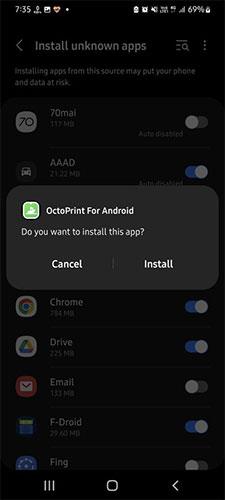
Pričekajte da proces instalacije završi.
Korak 3: Instalirajte i postavite OctoPrint na Android pametni telefon
Nakon instaliranja Octo4a aplikacije, možete je otvoriti, dodijeliti potrebna dopuštenja i kliknuti Nastavi. Ovo će započeti s preuzimanjem i instaliranjem potrebnih ovisnosti i datoteka. Ovisno o vašem Android uređaju i brzini interneta, ovaj postupak može potrajati do 30 minuta.
Nakon što vaš telefon dovrši postupak instalacije, možete ga dodirnuti kako biste pokrenuli OctoPrint poslužitelj na svom Android uređaju. Alternativno, idite na Postavke i uključite kameru za video streaming za praćenje u stvarnom vremenu i stvaranje ubrzanog tijeka.
Također možete odabrati razlučivost kamere i broj sličica u sekundi (FPS). Ovisno o vašem uređaju, FPS možete postaviti na 30 FPS. Održavanje nižeg broja sličica u sekundi uštedjet će trajanje baterije i spriječiti prekomjernu upotrebu ili pregrijavanje uređaja.
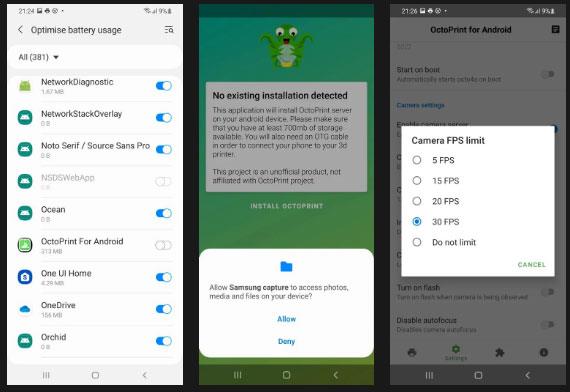
Odaberite razlučivost kamere i broj sličica u sekundi
Vratite se na početnu stranicu i kliknite Pokreni poslužitelj OctoPrint . Početak ovog postupka može potrajati minutu. Nakon pokretanja, vidjet ćete IP adresu.
Otvorite web preglednik na računalu i posjetite IP adresu prikazanu u aplikaciji, kao što je 192.168.xx.xxx:5000.
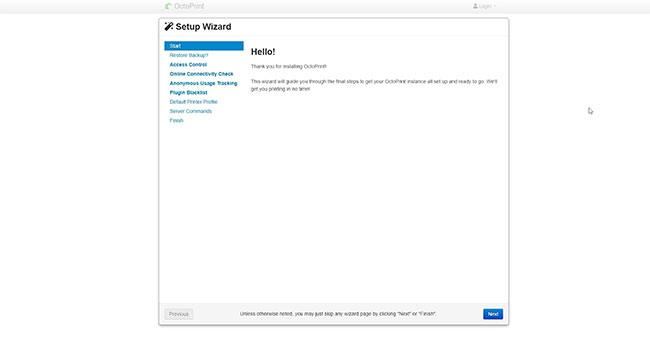
Pristup IP adresi
Sada slijedite čarobnjak za postavljanje poslužitelja OctoPrint. U ovom čarobnjaku izradit ćete račun s lozinkom i urediti detalje 3D pisača, kao što su veličina kreveta, širina mlaznice itd.

Slijedite čarobnjaka za postavljanje poslužitelja OctoPrint
Nakon dovršetka postavljanja, spremni ste povezati svoj Android uređaj koji pokreće OctoPrint poslužitelj s vašim 3D pisačem za daljinsko upravljanje i nadzor.
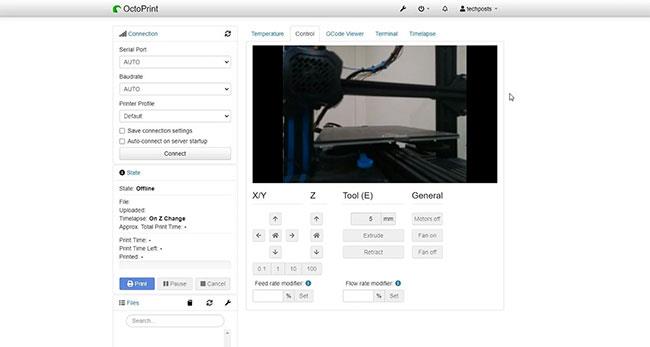
Povežite svoj Android uređaj s OctoPrint poslužiteljem na 3D printer
Korak 4: Povežite 3D printer sa svojim Android pametnim telefonom
Za povezivanje 3D pisača s Android uređajem trebat će vam kabel ili OTG adapter. Možete kupiti jeftino OTG čvorište ili kabel na Amazonu ili u prodavaču u vašoj blizini. To će vam omogućiti da vaš uređaj radi 24x7 bez brige o bateriji.
Spojite USB kabel s pisača na pametni telefon pomoću OTG adaptera. Zatim spojite punjač pametnog telefona na drugi kraj OTG kabela ili priključka za napajanje. Ako vaš Android telefon ima USB-C priključak, možete kupiti USB hardverski ključ s više priključaka za spajanje pisača i izvora napajanja.
Na svom Android telefonu dopustite aplikaciji pristup USB serijskom priključku.

Dodijelite dopuštenja aplikaciji
3D printer je sada povezan s aplikacijom Octo4A.
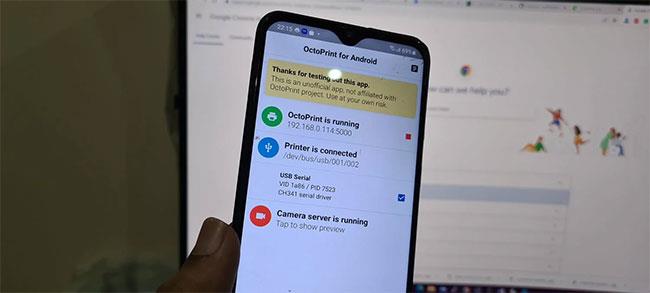
3D printer je spojen na aplikaciju Octo4A
Na web sučelju u pregledniku kliknite Poveži se. Pričekajte da poslužitelj automatski pronađe i poveže se s vašim 3D pisačem.
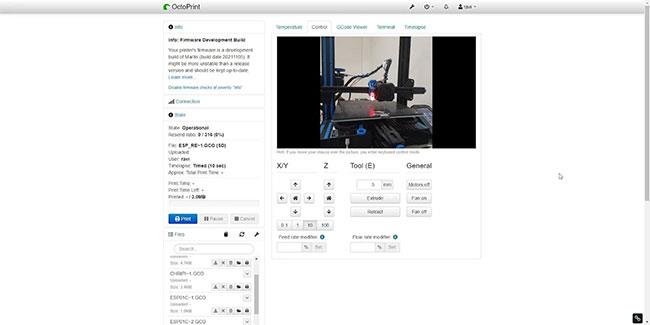
Pritisnite Poveži se
Nakon povezivanja možete pokušati pomaknuti os ili kliknuti ikonu Početna na kartici Kontrola za automatsko pomicanje. To će vam pomoći da provjerite je li OctoPrint povezan i može kontrolirati pisač.
Možete učitati GCode na SD karticu povezanu s vašim 3D pisačem, odaberite GCode koji se već nalazi na SD kartici i kliknite Ispis za početak 3D ispisa.
U opcijama ubrzanog tijeka možete urediti postavke za automatsko snimanje osnovnog ubrzanog videozapisa kada započne ispis.
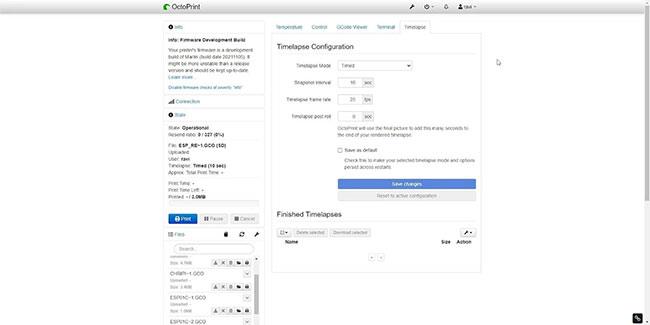
Uredite postavke za automatsko snimanje ubrzanih videozapisa
Alternativno, možete otići na Postavke > Upravitelj dodataka i instalirati dodatak Octolapse za stvaranje nevjerojatnih videozapisa s ubrzanim protokom vremena. Videozapisi su pohranjeni na vašem Android uređaju i mogu se preuzeti nakon završetka.
Slično tome, postoji nekoliko drugih dodataka koje možete instalirati na poslužitelj OctoPrint koji se nalazi na vašem Android uređaju kako biste dodali druge značajke i funkcije.
Putem značajki pretvorbe govora u tekst u stvarnom vremenu ugrađenih u mnoge današnje aplikacije za unos, imate brz, jednostavan, au isto vrijeme izuzetno precizan način unosa.
I računala i pametni telefoni mogu se spojiti na Tor. Najbolji način da pristupite Toru s vašeg pametnog telefona je putem Orbota, službene aplikacije projekta.
oogle također ostavlja povijest pretraživanja koju ponekad ne želite da netko tko posuđuje vaš telefon vidi u ovoj Google aplikaciji za pretraživanje. Kako izbrisati povijest pretraživanja na Googleu, možete slijediti korake u nastavku u ovom članku.
Ispod su najbolje lažne GPS aplikacije na Androidu. Sve je besplatno i ne zahtijeva da rootate svoj telefon ili tablet.
Ove godine Android Q obećava donijeti niz novih značajki i promjena u operativnom sustavu Android. Pogledajmo očekivani datum izlaska Androida Q i odgovarajućih uređaja u sljedećem članku!
Sigurnost i privatnost sve više postaju glavna briga za korisnike pametnih telefona općenito.
S načinom rada "Ne uznemiravaj" OS-a Chrome možete odmah isključiti dosadne obavijesti za fokusiraniji radni prostor.
Znate li kako uključiti Game Mode za optimizaciju performansi igre na vašem telefonu? Ako ne, istražimo to sada.
Ako želite, također možete postaviti prozirne pozadine za cijeli Android telefonski sustav pomoću aplikacije Designer Tools, uključujući sučelje aplikacije i sučelje postavki sustava.
Lansira se sve više i više modela 5G telefona, u rasponu od dizajna, vrsta do segmenata. Kroz ovaj članak, istražimo odmah modele 5G telefona koji će biti lansirani ovog studenog.









